Den eneste grunnen til at du trenger å oppdatere BIOS, er når datamaskinen har kompatibilitetsproblemer med annen maskinvare eller opplever problemer som er forårsaket av en buggy versjon av BIOS som for øyeblikket er installert. Det gamle ordtaket “Hvis det ikke er ødelagt, ikke fikser det”, gjelder oppdatering av BIOS og drivere. Å nedgradere BIOS er ikke noe folk normalt gjør, men det er tider når den eldre BIOS-versjonen fungerer bedre enn den nyere / nåværende, og du må nedgradere til den mens du venter på en nyere, mer stabil BIOS-utgivelse.
Jeg har nylig kjøpt et OEM-laptopbatteri til min Acer-notisbok og har hatt problemer med det. Først av alt viser Windows 7 en feil “Ingen batteri blir oppdaget” og LED-lampen for batteriet fortsetter å blinke oransje i fargen. Jeg sendte batteriet tilbake og fikk en ny erstatning, men det har fortsatt det samme problemet. Endelig fortalte batteriselgeren / produsenten at dette problemet skyldes de nyere versjonene av Acer BIOS, og jeg må sende den bærbare datamaskinen tilbake til produsenten for å tilbakestille den til standard fabrikkversjon. Den siste versjonen BIOS for Acer TravelMate 6293 er v1.41, og nettstedet til Acer-støtte gir meg mulighet til å laste ned fire versjoner som er eldre enn den nåværende versjonen. Heldigvis er det enklere å blinke på BIOS nå fordi du kan gjøre det direkte i Windows. For mange år siden må du bruke en DOS-startdisk som DrDOS uten NO-drivere som lastes opp i config.sys eller autoexec.bat. Uansett lastet jeg ned en eldre versjon av Acer BIOS som er laget for min bærbare Acer TravelMate 6293 og kjørte Phoenix WinPhlash-verktøyet (WinPhlash.exe). Som standard er “Backup BIOS og Flash BIOS med nye innstillinger” valgt, og alt jeg trenger å gjøre er å klikke på “Flash BIOS” -knappen.
WinPhlash går gjennom prosessen med å laste den nye BIOS, analysere gammel og ny BIOS-kompatibilitet, lese den gamle BIOS og deretter lagre den gamle BIOS i en sikkerhetskopifil. Men når du kommer til sluttfasen "Flash new BIOS", vises en feilmelding " Det nåværende system BIOS er den samme versjonen (eller nyere) enn den versjonen du prøver å blinke, så BIOS vil ikke bli endret " vises.

Dette er faktisk en ekstra sikkerhetskontroll av Phoenix WinPhlash-verktøyet for å forhindre brukere i å nedgradere en Phoenix BIOS. Heldigvis er det en ganske enkel måte å omgå denne begrensningen og tvinge WinPhlash til å utføre nedgraderingen uansett. Hvis du vil vite hvordan du gjør det, er dette trikset.
Hvis du ikke allerede har det, last ned Phoenix WinPhlash og kjør exe for å trekke ut.
1. Åpne mappen der WinPhlash-verktøyet ligger, og rediger PHLASH.INI- filen med en tekstredigerer som Notisblokk eller Notisblokk ++.
2. Se etter linjen Advanced = 0 som normalt er på den andre linjen, endre den til Advanced = 1 og lagre.
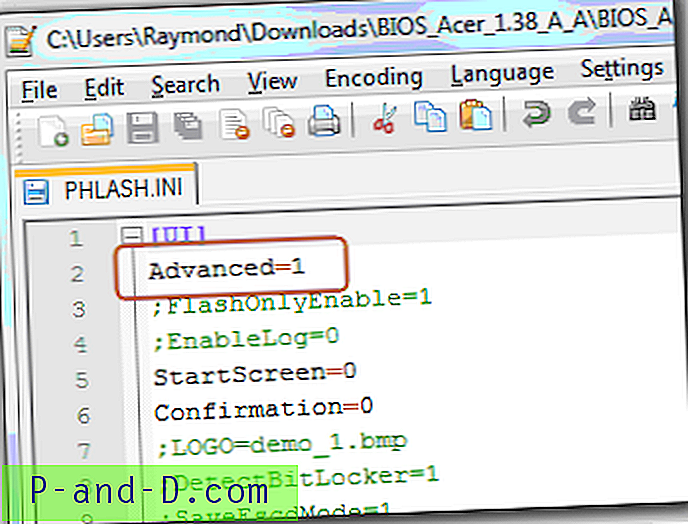
3. Nå kjører WinPhlash.exe, og du vil merke en ekstra “Advanced Settings” -knapp øverst til høyre i programmet. Klikk på knappen Avanserte innstillinger.
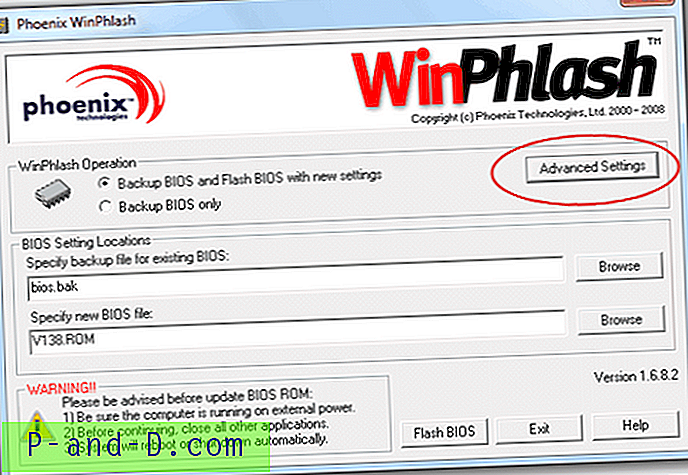
4. Fjern merket for " Flash bare hvis BIOS-versjonen er nyere enn systemet ", og klikk OK.
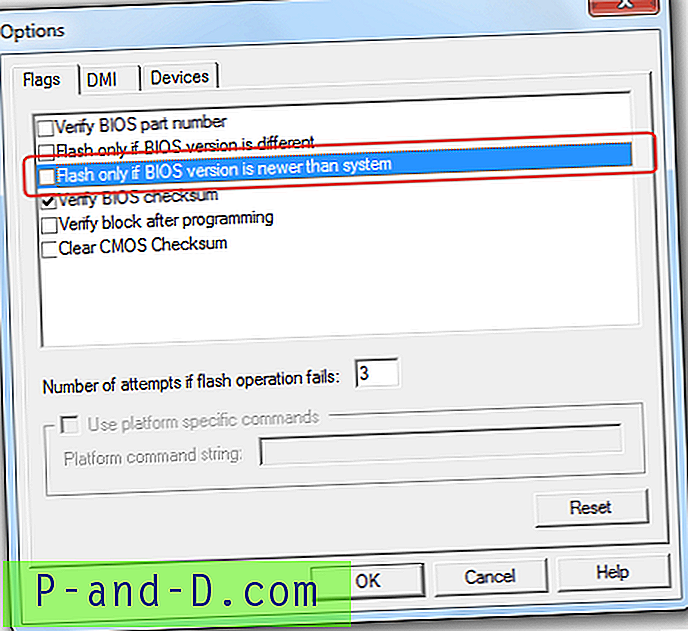
Nå kan du lykkes med å blinke BIOS med en eldre versjon uten å få feilmeldingen. Selv om en ny funksjon ved en merkelig anledning kan inkluderes i en oppdatering, er dette ikke så vanlig, og mesteparten av tiden vil en ny BIOS bare inneholde maskinvarefeilfeil eller kompatibilitetsoppdateringer. Det er alltid en god idé å sjekke nettstedet til hovedkortet eller den bærbare datamaskinprodusenten før du prøver å blinke NOEN ny BIOS for å sjekke om noen problemer du opplever for øyeblikket faktisk har blitt adressert. Igjen vil jeg understreke at du normalt ikke trenger å oppgradere eller nedgradere BIOS hvis alt fungerer bra på datamaskinen din.





